Hvernig á að slökkva á tilkynningamiðstöðinni á iPhone lásskjánum
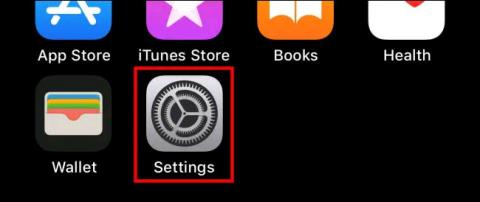
Þú getur alveg slökkt á tilkynningum á lásskjá iPhone með örfáum mjög einföldum skrefum. Til að byrja skaltu opna Stillingarforritið á iPhone eða iPad.
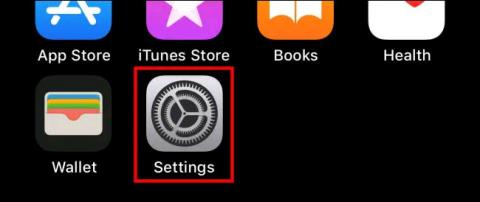
Sjálfgefið er að hver sem er getur séð tilkynningamiðstöðina á iPhone eða iPad, jafnvel þegar tækið er læst, með því einfaldlega að strjúka upp á lásskjánum. Þaðan geta þeir séð yfirlit yfir nýlegar tilkynningar sem þú hefur fengið í kerfinu.
Á heildina litið er þetta þægilegur eiginleiki sem gerir iPhone eigendum kleift að fá aðgang að tilkynningamiðstöð tækisins á auðveldan og fljótlegan hátt frá heimaskjánum. Hins vegar skilur það líka eftir sig óþarfa áhyggjur af persónuvernd.
Sem betur fer geturðu alveg slökkt á tilkynningum á lásskjá iPhone með örfáum mjög einföldum skrefum.
Til að byrja skaltu opna Stillingarforritið á iPhone eða iPad.

Í stillingarviðmótinu, finndu " Face ID & Passcode " (fyrir tæki með Face ID) eða " Touch ID & Passcode " (fyrir tæki með heimahnapp) og smelltu á það.

Næst skaltu slá inn lykilorðið þitt.

Í aðgangskóðastillingunum, finndu Leyfa aðgang þegar læst er. Pikkaðu á rofann við hlið tilkynningamiðstöðvar til að slökkva á honum.

Það er allt sem þú þarft að gera. Nú muntu komast að því að þú hefur ekki lengur aðgang að tilkynningamiðstöðinni á lásskjánum.
Kerfistilkynningar gætu samt birst á lásskjánum
Til að slökkva alveg á tilkynningum á lásskjánum þarftu að fara í Stillingar > Tilkynningar (Stillingar > Tilkynningar). Á listanum yfir forrit, pikkaðu á forritið sem sendir tilkynningar, taktu síðan hakið úr „ Lásskjá “ valmöguleikanum í „ Tilvaranir “ valkostinum .

Endurtaktu fyrir öll forrit sem þú vilt fela tilkynningar um á lásskjánum. Gangi þér vel!
Sound Check er lítill en mjög gagnlegur eiginleiki á iPhone símum.
Photos appið á iPhone er með minningareiginleika sem býr til söfn af myndum og myndböndum með tónlist eins og kvikmynd.
Apple Music hefur vaxið einstaklega stórt síðan það kom fyrst á markað árið 2015. Hingað til er það næststærsti straumspilunarvettvangur fyrir gjaldskylda tónlist á eftir Spotify. Auk tónlistarplatna er Apple Music einnig heimili fyrir þúsundir tónlistarmyndbanda, 24/7 útvarpsstöðvar og margar aðrar þjónustur.
Ef þú vilt bakgrunnstónlist í myndböndin þín, eða nánar tiltekið, taka upp lagið sem spilar sem bakgrunnstónlist myndbandsins, þá er mjög auðveld lausn.
Þó að iPhone sé með innbyggt veðurforrit, veitir það stundum ekki nægilega nákvæm gögn. Ef þú vilt bæta einhverju við þá eru fullt af valkostum í App Store.
Auk þess að deila myndum úr albúmum geta notendur bætt myndum við sameiginleg albúm á iPhone. Þú getur sjálfkrafa bætt myndum við sameiginleg albúm án þess að þurfa að vinna úr albúminu aftur.
Það eru tvær fljótlegri og einfaldari leiðir til að setja upp niðurtalningu/tímamæli á Apple tækinu þínu.
App Store inniheldur þúsundir frábærra forrita sem þú hefur ekki prófað ennþá. Almenn leitarorð eru kannski ekki gagnleg ef þú vilt uppgötva einstök öpp og það er ekkert gaman að fara í endalausa flettu með tilviljunarkenndum leitarorðum.
Blur Video er forrit sem gerir senur óskýrar, eða hvaða efni sem þú vilt hafa í símanum þínum, til að hjálpa okkur að fá myndina sem okkur líkar.
Þessi grein mun leiðbeina þér hvernig á að setja upp Google Chrome sem sjálfgefinn vafra á iOS 14.









